
PythonでGoogle Drive内にあるフォルダにあるPDFをJpeg画像に一括変換する方法
プログラミングやデータ処理において、PDFファイルから情報を取り出す必要がある場面は珍しくありません。しかし、PDFはテキストデータとして扱いにくいフォーマットであるため、画像として処理する方が有効な場合があります。本記事では、Pythonを使用してPDFファイルを画像にjpegに変換し、それを特定のディレクトリに保存する方法を紹介します。
プログラムの実行: 提供したPythonコードをColabのセルに貼り付け、実行します。これにより、指定したディレクトリ内(フォルダ内)のPDFファイルがJPEG画像に変換され、同じディレクトリに保存されます。
Google Colabとは
Google Colabは、ブラウザ上でPythonコードを書いて実行できる無料の環境です。Google Driveとの連携、GPUやTPUへのアクセス、そして簡単な共有機能を備えているため、データサイエンスや機械学習プロジェクトに非常に便利です。
Colabの利用方法
新しいノートブックの作成: Google Colabの公式サイトにアクセスし、「新しいノートブック」をクリックします。
コードの記述: 新しく開いたタブで、セルにPythonコードを記述し、実行します。セルはコードやテキスト(Markdown形式)を挿入することができます。
ライブラリのインストール: 必要なライブラリがある場合は、!pip install ライブラリ名や!apt-get install パッケージ名というコマンドでインストールできます。
Google Driveのマウント: from google.colab import drive と drive.mount('/content/drive') を使って、Google Driveをマウントし、Drive内のファイルにアクセスできます。
PDF画像変換の実践
上記で説明したプログラムコードをGoogle Colabで実行する場合、以下の手順に従います。
必要なライブラリのインストール
まずは、このプロセスに必要なライブラリをインストールします。この例では、poppler-utilsとpdf2imageを使用します。
Colabで直接poppler-utilsとpdf2imageをインストールします。これにより、PDFファイルを画像に変換するための環境が整います。
!apt-get install poppler-utils
!pip install pdf2imagepoppler-utilsはPDFレンダリングライブラリで、pdf2imageはPDFを画像に変換する際に必要なライブラリです。
Google Driveのマウント
Colabを使用している場合、Driveをマウントしてファイルにアクセスします。Google Colabを使用している場合、Google Drive内のPDFファイルを操作するためにDriveをマウントする必要があります。
マウント方法
Google Driveのマウント: from google.colab import drive と drive.mount('/content/drive') を使って、Google Driveをマウントし、Drive内のファイルにアクセスできます。
from google.colab import drive
drive.mount('/content/drive')許可画面が表示されるので、Google Driveに接続 をクリックします。

認証画面が表示されるので指示に従って承認をします。


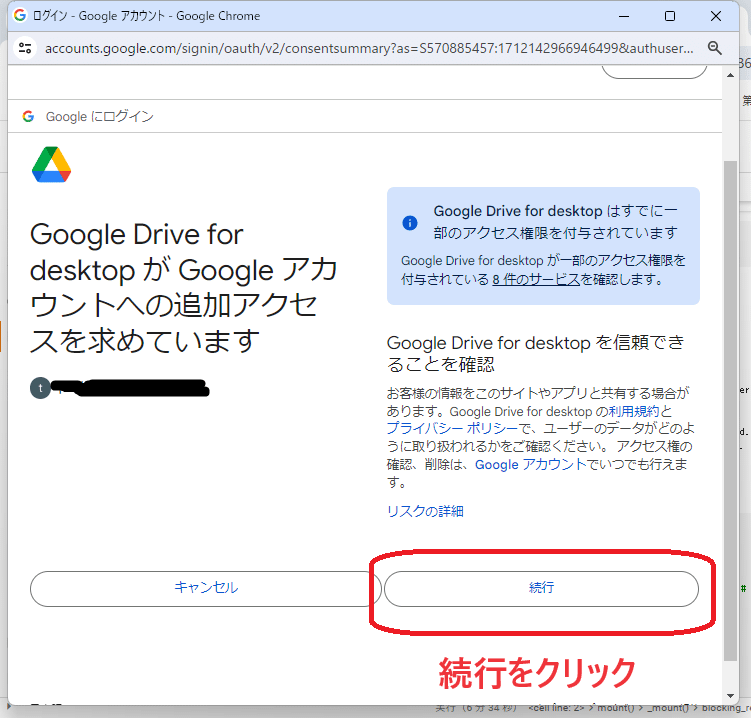
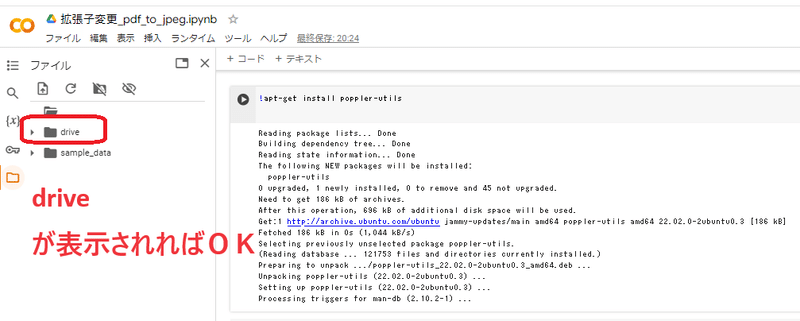
マウントが完了すると、左側のパネルに drive というディレクトリが表示されます。
マウントされたDriveは、セッションが終了するとアンマウントされます。そのため、セッションを再起動するたびに、再度マウントする必要があります。
ファイルパスの取得方法
右クリックメニュー
ファイル名を右クリックして パスをコピー を選択すると、ファイルパスのクリップボードへのコピーができます。
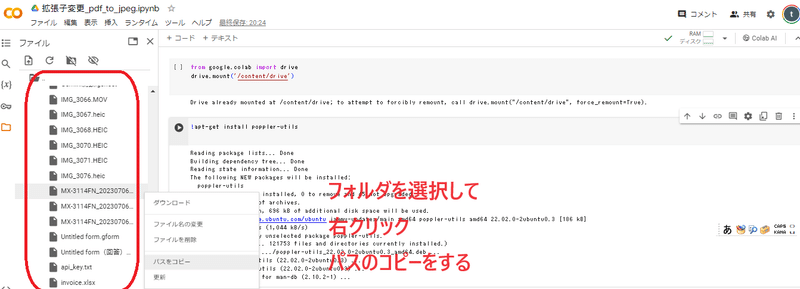
PDFファイルの検索と変換: PDFを画像にJpeg変換するプログラム
以下のプログラムでは、指定したディレクトリ内(フォルダ内)にあるPDFファイルを検索し、それぞれを画像に変換して同じフォルダ内に保存します。この処理では、各PDFの全ページがJPEG画像として保存されます。
ここから先は
¥ 300
この記事が気に入ったらサポートをしてみませんか?
